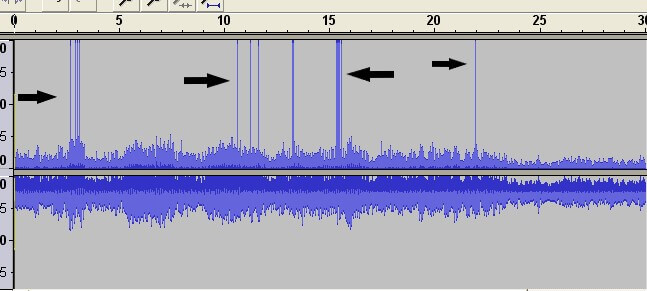Alle muziek van Dasinu wordt in homestudio's opgenomen. Ik heb gemerkt dat er veel muzikanten zijn die op deze manier willen werken, en vooral ook dat er veel behoefte is aan informatie over hoe dat in z'n werk gaat. Daarom vind je op deze pagina een aantal zaken die je op weg kunnen helpen. De volgende onderwerpen komen aan de orde:
Onderstaande zal niet kompleet zijn, daarvoor is de ruimte hier te beperkt. Als je met vragen blijft zitten kan je altijd even contact met me opnemen. In het menu vindt je een contactformulier
Inleiding
Vanaf het moment dat ik probeerde gitaar te spelen heeft de kunst van het muziek opnemen me gefascineerd. Als tiener experimenteerde ik met een imposante Akai bandrecorder met de sound-on-sound functionaliteit.  Dagenlang was ik bezig met een akoestische gitaar, een goedkope microfoon en een stel potten en pannen om "Hey Joe" op te nemen. Jammer was dat in de laatste, bepalende 'take' mijn moeder me riep voor het eten. Vanaf dat moment was haar 'Het eten is klaar!!!' vastgelegd in het indrukwekkende refrein van het nummer... voor eeuwig! Hendrix zou trots geweest zijn!
Dagenlang was ik bezig met een akoestische gitaar, een goedkope microfoon en een stel potten en pannen om "Hey Joe" op te nemen. Jammer was dat in de laatste, bepalende 'take' mijn moeder me riep voor het eten. Vanaf dat moment was haar 'Het eten is klaar!!!' vastgelegd in het indrukwekkende refrein van het nummer... voor eeuwig! Hendrix zou trots geweest zijn!
Ga terug naar de inhoudsopgave
Van bandrecorder naar PC
In die tijd speelde ik al in allerlei bandjes. Het was de droom van elke muzikant om de mogelijkheid te hebben muziek op een beetje professionele manier - en niet al te duur natuurlijk - vast te leggen en te bewerken. Maar het beste wat we in die tijd konden bereiken was bijvoorbeeld een Tascam 4-track recorder (met een cassette!). Nog behoorlijk duur en met beperkte mogelijkheden. Gelukkig voor muzikanten heeft de technologie sinds die tijd een gigantische stap gemaakt. Sleutel is daarbij de digitalisering. Bijna alles wat vroeger analoog was (foto's, films, muziek - wie kent nog de langspeelplaat?) is nu beschikbaar in een formaat dat bestaat uit nullen en enen. En dat heeft natuurlijk grote voordelen: hoge en constante kwaliteit in een compact formaat, en bovendien makkelijk te kopiëren en te bewerken zonder kwaliteitsverlies. Voor muzikanten gaan de voordelen nog verder. Om muziek op te nemen en te bewerken kom je met een PC, die je toch al had, met wat aanvullende hardware al een heel eind. Andere muzikanten voor je band? Je installeert een virtuele bassist en drummer en je kunt aan de slag!
Gelukkig voor muzikanten heeft de technologie sinds die tijd een gigantische stap gemaakt. Sleutel is daarbij de digitalisering. Bijna alles wat vroeger analoog was (foto's, films, muziek - wie kent nog de langspeelplaat?) is nu beschikbaar in een formaat dat bestaat uit nullen en enen. En dat heeft natuurlijk grote voordelen: hoge en constante kwaliteit in een compact formaat, en bovendien makkelijk te kopiëren en te bewerken zonder kwaliteitsverlies. Voor muzikanten gaan de voordelen nog verder. Om muziek op te nemen en te bewerken kom je met een PC, die je toch al had, met wat aanvullende hardware al een heel eind. Andere muzikanten voor je band? Je installeert een virtuele bassist en drummer en je kunt aan de slag!

Ga terug naar de inhoudsopgave
Software toen en nu
Opname software en programma's om muziek te kunnen bewerken zijn al een tijdje binnen het bereik van de gemiddelde muzikant gekomen. Dit niet alleen omdat er tegenwoordig een breed aanbod - in alle prijsklassen - van professionele applicaties is. Maar ook omdat de rekenkracht, het geheugen en de opslag mogelijkheden om dit soort programma's soepel te kunnen laten draaien nu voor iedereen beschikbaar zijn. Zo'n 20 jaar geleden was het aanbod nog zeer beperkt en zeker niet vergelijkbaar met wat nu allemaal beschikbaar is. Maar ook al in die tijd was het mogelijk om met veel gepriegel, doorzettingsvermogen en geduld tot resultaten te komen (die in mijn geval overigens allerbelabberds klinken als ik het nu terug luister). Programma's die ik toen gebruikte om op te nemen waren bv n-track (bestaat nog steeds maar is geen grote speler meer) en een voorloper van CoolEdit Pro (dat nu Adobe Audition heet). Daarnaast gebruikte ik verschillende programmaatjes - sequencers - zoals FruityLoops en Reason om drumtracks en synthesizergeluiden te maken. Overigens zijn die producten (sequencers en opnamesoftware) naar elkaar toegegroeid: met Reason en FruityLoops kan je nu ook opnemen en met een programma als Reaper kan je ook 'sequencen'.
Daarnaast gebruikte ik verschillende programmaatjes - sequencers - zoals FruityLoops en Reason om drumtracks en synthesizergeluiden te maken. Overigens zijn die producten (sequencers en opnamesoftware) naar elkaar toegegroeid: met Reason en FruityLoops kan je nu ook opnemen en met een programma als Reaper kan je ook 'sequencen'.
Momenteel is er een ruime keuze in allerlei soepel draaiende programmatuur op dit gebied. Niet alleen opname software (DAW: digital audio workstation), maar er is daarnaast een gigantische keuze in sample bibliotheken, plug-ins (toevoegingen aan software waarmee geluid bewerkt kan worden) en Virtual instruments zoals midi aangestuurde virtuele piano's, gitaren of bassen. Tenslotte is er ook allerlei software om het geluid te meten en te bewerken, b.v. voor het masteren van je muziek. Twintig jaar geleden lagen de beperkingen nog bij de software, nu bij de muzikant (in mijn geval althans).
Ga terug naar de inhoudsopgave
Hoe beginnen
Wat heb je in het kort nodig om te kunnen starten? Uiteraard een PC of Laptop, daarop software om te kunnen opnemen (DAW: digital audio workstation), een geluidskaart en monitors.
Computer
Om te starten is een normale Desktop of Laptop voldoende. Het is natuurlijk wel zo dat audiobewerking tamelijk veel rekenkracht en geheugen vergt. Voor grotere projecten (veel sporen, veel plug-ins) is een stevige PC met minimaal 8 Gb ram aan te bevelen. Desalniettemin, klein beginnen is zeker mogelijk.
Software
Op je computer installeer je de DAW. Dit is software om op te kunnen nemen en om je audio te kunnen bewerken. Er zijn talloze goede DAW's beschikbaar. ProTools, Cubase, Reaper, Magix, Cakewalk, Reason etc. Al deze pakketten zijn enorm uitgebreid en mijn ervaring is dat het wel even wat oefening vergt voordat je ermee uit de voeten kan. Geef het niet te snel op dus en check vooral de YouTube tutorials (of het manual) als je er mee aan de slag gaat. Verderop meer over de DAW en plug-ins
Geluidskaart
Verder heb je een geluidskaart of audio interface nodig (is volgens mij hetzelfde). Misschien heb je zo'n ding zelfs al in huis. Veel modelers (Boss, Line6, Kemper etc) en 'modeling amps' (Boss Katana, Yamaha thr) hebben namelijk al een ingebouwde geluidskaart. Deze sluit je via USB of Firewire aan op je PC. Als je na installatie van de driver je DAW opstart zul je als het goed is (ergens bij options of preferences) je geluidskaart terug kunnen vinden. Je kunt dan aan de slag, als je tenminste...
Monitors
..... monitors (luidsprekers) of een koptelefoon op je geluidskaart hebt aangeloten. Studio monitors (voor koptelefoons geldt hetzelfde) hebben hoge kwaliteit speakers en speciaal ontworpen voor het beluisteren van muziek tijdens het opnemen, mixen en masteren. Je kunt - als je net begint - natuurlijk een 'normaal' audio systeem gebruiken. De kans groot dat je het prima kan laten klinken op dat systeem, maar dat op een willekeurig ander systeem niet om aan te horen is. Een goede set monitors is essentieel, maar wel prijzig. Hier lees je meer over monitors.
Hieronder meer over al deze onderdelen.
Ga terug naar de inhoudsopgave
Digital audio workstation (DAW)
De software die je nodig hebt om op te kunnen nemen (verder DAW genoemd) is al een paar keer aan de orde geweest. Er zijn talloze goede DAWs beschikbaar, voorbeelden zijn Cubase, ProTool, Cakewalk, Garageband etc. Onderstaand een afbeelding van Reaper, mijn absolute favoriet. Aan de bovenkant zie je een aantal tools. Links de instellingen per track, rechts de 'lanes' waarin de audio of midi staat, en onder de mixer. Overigens staat in dit plaatje alles in één scherm, maar in de praktijk zal je allerlei onderdelen, zoals bv de mixer, in apart oproepbare windows zetten om zodoende het overzicht te bewaren.
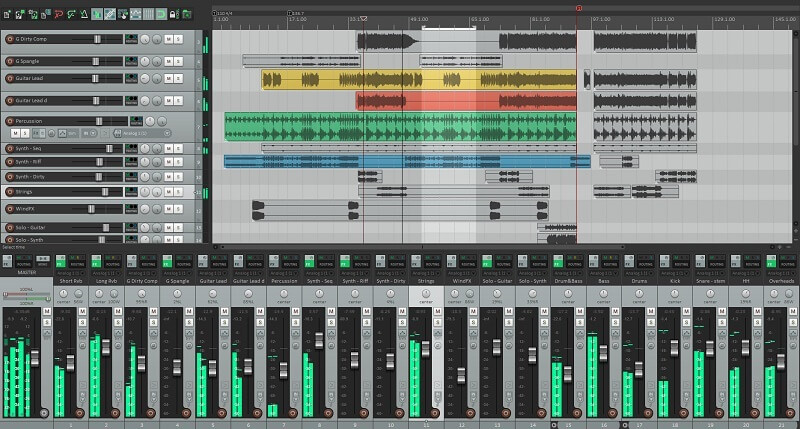 Wat is een DAW nou precies en wat kan je er mee? Grofweg kan je zeggen dat een DAW twee hoofdfunctionaliteiten heeft: je kunt er analoge instumenten (gitaar etc) mee opnemen, afspelen en bewerken zoals je dat vroeger ook met een bandrecorder deed. Daarnaast kan je ook met het midi protocol (kom ik later op terug) van alles aansturen om op die manier muziek te kunnen produceren. De sky is daarbij echt de limit: denk aan drums, bassen, gitaren, tot zelfs hele orkesten.
De combinatie van analoog opnemen en midi geeft uiteraard ongekende mogelijkheden: bas en drums bv met midi, daarover 'echte' gitaren en zang, orkestje er bij....
Wat is een DAW nou precies en wat kan je er mee? Grofweg kan je zeggen dat een DAW twee hoofdfunctionaliteiten heeft: je kunt er analoge instumenten (gitaar etc) mee opnemen, afspelen en bewerken zoals je dat vroeger ook met een bandrecorder deed. Daarnaast kan je ook met het midi protocol (kom ik later op terug) van alles aansturen om op die manier muziek te kunnen produceren. De sky is daarbij echt de limit: denk aan drums, bassen, gitaren, tot zelfs hele orkesten.
De combinatie van analoog opnemen en midi geeft uiteraard ongekende mogelijkheden: bas en drums bv met midi, daarover 'echte' gitaren en zang, orkestje er bij....
Hieronder zie je hoe dat er in een DAW, hier in Cubase, uit ziet. De bovenste track is een opname van echte drums. Je ziet daar dan ook duidelijk de wave vorm van een audio bestand. De onderste twee tracks zijn midi tracks. Je ziet daar de balkjes - in feite zijn dat muziek noten - die een midi instrument aansturen. In dit geval een snaredrum en een bassdrum. In die audio file en midi files kan je ook gewoon knippen (bv op de plek waar die lijn/cursor staat) om zodoende stukjes her te gebruiken en/of te loopen.
 Naast opnemen kun je met een DAW nog veel meer doen. Audio bewerken bijvoorbeeld door galm, delay of een ander effect toe te voegen (zie bij plug-ins). Onderdelen van een opgenomen stukje muziek knippen, plakken en vervolgens 'loopen' en stukjes van je opname vervangen (punch-in). Stel je hebt een prachtige solo gespeeld, maar net die ene noot is niet helemaal goed. Vrij eenvoudig kun je alleen dat stukje opnieuw opnemen (eindeloos als dat nodig is) en de rest intact houden. Een goede DAW heeft tools waarmee je er voor kunt zorgen dat de overgangen of de knip niet te horen zijn (binnen bepaalde grenzen natuurlijk).
Naast opnemen kun je met een DAW nog veel meer doen. Audio bewerken bijvoorbeeld door galm, delay of een ander effect toe te voegen (zie bij plug-ins). Onderdelen van een opgenomen stukje muziek knippen, plakken en vervolgens 'loopen' en stukjes van je opname vervangen (punch-in). Stel je hebt een prachtige solo gespeeld, maar net die ene noot is niet helemaal goed. Vrij eenvoudig kun je alleen dat stukje opnieuw opnemen (eindeloos als dat nodig is) en de rest intact houden. Een goede DAW heeft tools waarmee je er voor kunt zorgen dat de overgangen of de knip niet te horen zijn (binnen bepaalde grenzen natuurlijk).
Met een DAW kun je ook allerlei zaken automatiseren. Dit zowel bij audio als bij midi tracks. Je kunt b.v. in je track op bepaalde momenten het volume aanpassen, effecten aan en uit zetten, pannen (de positie van je instrument in het geluidsveld wijzigen - links/rechts) etc. Dat kan op twee manieren: je kunt tijdens het afspelen van een nummer alles wat je met de hand doet, zoals het volume ergens aanpassen, opnemen en opslaan, zodat het de volgende keer automatisch gaat. Je ziet dan ook de knoppen draaien en de faders bewegen zonder dat je ze aanraakt. Of je kunt allerlei parameters 'programmeren'. Dat laatste doe je door extra 'lanes' aan je track toe te voegen, b.v. een 'volume' of 'pan' lane), waarin je aangeeft hoe de faders en knoppen moeten schuiven en draaien. Hieronder een voorbeeld van een midi track (boven) met twee geautomatiseerde parameters daaronder.
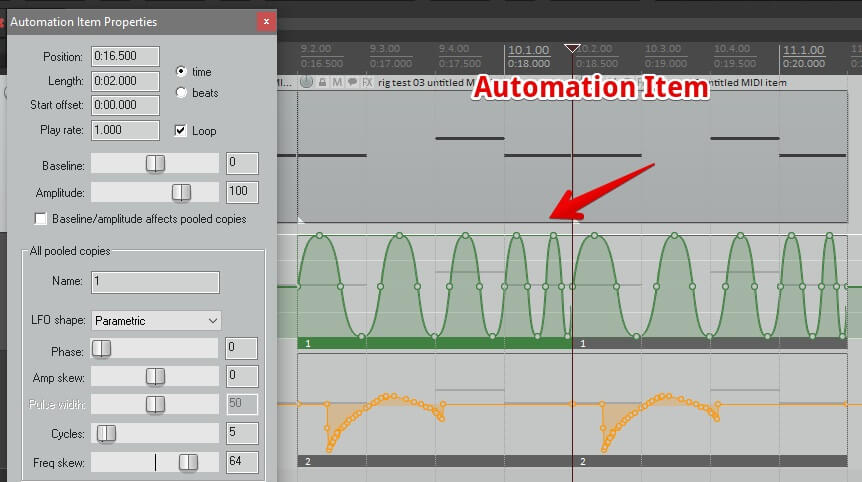 En uiteindelijk kan je je nummer mixen en masteren. Ook hierover later meer.
En uiteindelijk kan je je nummer mixen en masteren. Ook hierover later meer.
Let wel, een gemiddelde DAW heeft een handleiding van zo'n 1000 pagina's. Het kost dus wel wat tijd en geduld om eea onder de knie te krijgen.
Ga terug naar de inhoudsopgave
Plug-ins
Een DAW is zeer uitgebreid, maar toch een vrij 'kaal' stuk software. Het wordt pas echt leuk als je er ook zogenaamde plug-ins of VST's (Virtual Studio Technology) in plugt. Overigens, het AAX/RTAS plug-in format voor Mac OSX-based platforms en ProTools wordt hier niet behandeld. Ik heb daar geen ervaring mee.
Meestal worden bij je DAW al een aantal plug-ins meegeleverd, maar daarnaast is er een rijk aanbod van derde partijen, zoals Native Instruments, EastWest, Toontrack, Spectrasonics en ga zo maar door. Als je verder een beetje goed zoekt op internet kun je zelfs ook gratis - hele goede - plug-ins vinden.
Het installeren gaat vrij eenvoudig: je installeert de VSTs in een bepaalde map, en vertelt de DAW in welke map hij moet zoeken. De rest gaat vanzelf. Let even op, als je een 32 bit DAW gebruikt moet je ook 32 bit VSTs gebruiken, bij een 64 bit DAW (zoals voor Windows 10) uiteraard een 64 bit VST. Een 32 bit VST kan overigens vaak wel gebruikt worden in een 64 bit DAW, maar dat is niet optimaal.
Er zijn ruwweg drie soorten VST's:
VSTi's of Virtual Instruments
VSTi's zijn de virtuele instrumenten waar ik het eerder ook al over had. Denk al drumstellen, orkesten, blaasinstrumenten, synthesizers, piano's, orgels, bassen, gitaren etc. Deze worden aangestuurd door middel van het Midi protocol. VSTi's zijn er in alle vormen en maten, van beperkte synthesizers tot pakketten die werken met samples (opnames) van echte instrumenten. Superior drummer van ToonTrack is bijvoorbeeld een bekende drum VSTi. Alle onderdelen van het drumstel (bekkens, toms etc) zijn op verschillende geluidsniveau's opgenomen en je kunt wel uitrekenen dat dat een gigantisch aantal samples opleverd. Dat klinkt fantastisch en enorm realistisch, maar de keerzijde is dat één gedigitaliseerd drumstel algauw zo'n 20 Gigabyte aan data bevat. Het kost dus wel wat rekenkracht en opslag capaciteit om daar soepel mee te kunnen werken. Overigens is het daarom zo belangrijk om een stevige hoeveelheid RAM capaciteit in je PC te hebben. Die samples kunnen dan in het RAM geheugen geladen worden waardoor ze ultra snel geladen (afgespeeld) kunnen worden.
EZdrummer (ook van Toontrack) is overigens een compactere variant waarmee ook uitstekende resultaten te behalen zijn. Een symphony orkest? Kan ook, zie onder de 'Symphonic Orchestra' van EastWest. Prijzige pakketten, dat wel!
VST's
Plug-ins waarmee je realtime het geluid kunt manipuleren noemen we VST's. Je laadt deze in de 'effect slots' van je spoor. Ook hier zijn weer talloze soorten en varianten, maar de meest essentiële zijn de galm, delays, compressors, pitch en modulatie effecten zoals chorussen, phasers, flangers. Daarnaast zijn er ook versterker modellen van b.v. Studio Devil, Positive Grid Bias en Amplitube waarmee je zo ongeveer elke commercieel beschikbare versterker en cabinet kunt nabootsen. Je neemt een cleane gitaar op en klinkt uiteindelijk als Van Halen. Cool toch?
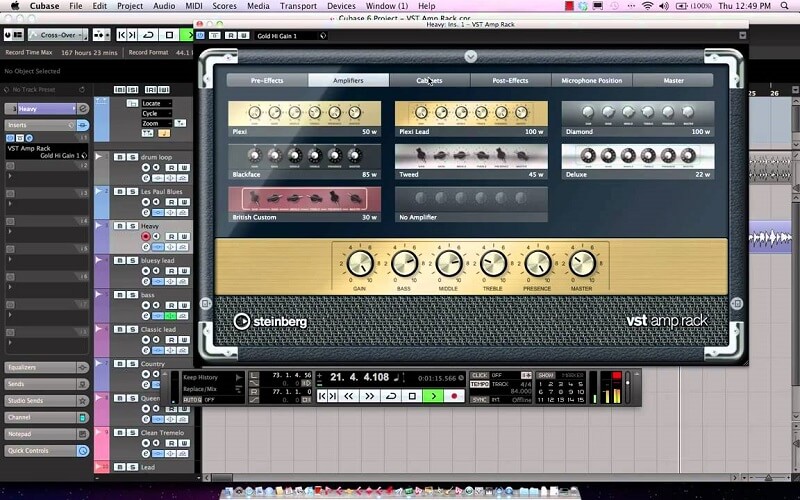
Het is aan te bevelen om je instrument altijd 'droog' op te nemen en er pas later m.b.v. plug-ins effecten aan toe te voegen. Op die manier blijf je tot het eind van je project flexibel.  Een galm die tijdens het opnemen fantastisch klonk kan in het eindplaatje 'overdone' blijken te zijn. Als die galm 'hard' is opgenomen (imprinted) is dan de enige optie nog de hele partij opnieuw op te nemen en daar zitten we niet op te wachten.
Een galm die tijdens het opnemen fantastisch klonk kan in het eindplaatje 'overdone' blijken te zijn. Als die galm 'hard' is opgenomen (imprinted) is dan de enige optie nog de hele partij opnieuw op te nemen en daar zitten we niet op te wachten.
De VST die ik het meest gebruik is overigens de PSP Microwarmer. Een heel mooi klinkende compressor die maar heel weinig computer capaciteit nodig heeft.
VST's voor Mastering
De derde categorie bestaat tenslotte uit VST's die speciaal ontwikkeld zijn voor het masteren van je muziek. Dit zijn omvangrijke software suites die alle onderdelen bevatten die nodig zijn voor de laatste stap in het productie proces van je muziek. In het hoofdstuk over Masteren daarover mee.
Ga terug naar de inhoudsopgave
Geluidskaart
De geluidskaart of audio interface (is volgens mij hetzelfde) is - naast een PC en software - een noodzakelijk onderdeel van je opname keten. Het is het hart van je home studio. De geluidskaart converteert je analoge geluid naar digitaal (zodat de software in je computer er iets mee kan doen). En het converteert de digitale audio van je computer terug naar analoog (zodat je het kunt horen)
Misschien heb je zo'n ding al in huis. Veel modelers (Boss, Line6, Kemper etc) en 'modeling amps' (Boss Katana, Yamaha thr) hebben namelijk al een ingebouwde geluidskaart. Een externe geluidskaart sluit je via USB of Firewire aan op je PC, een interne bouw je in, in je computer.
Aanvankelijk waren de meeste geluidskaarten voorzien van een Firewire aansluiting, tegenwoordig wordt USB ook veel gebruikt. Qua snelheid en kwaliteit maakt het in mijn beleving niet veel uit, maar een USB interface zou mijn voorkeur hebben. Sommige Firewire audio interfaces zijn namelijk nogal kieskeurig en werken alleen soepel met bepaalde typen firewirekaarten in je PC (uitgerust met een TI - Texas Instruments chipset).
Bij een geluidskaart wordt een ASIO driver geleverd, die na installatie vervolgens weer herkent wordt door je DAW. Let op bij de aanschaf van een geluidskaart dat het besturingssysteem van je PC, vaak Windows 10 (64 bit), ondersteund wordt. Vooral als je een tweedehands interface aanschaft even opletten of er recente drivers beschikbaar zijn. Let bij een geluidskaart ook op het aantal in- en uitgangen. Als je één gitaar of microfoon per keer opneemt en je luistert dat af op één setje monitors heb je genoeg aan 'twee (stereo) in en twee (stereo) uit'. Dat is al een stuk goedkoper dat de modellen met meerdere in- en uitgangen.
Hieronder de Motu 828 mk2 die ik een tijd gebruikt heb. Veel mogelijkheden, maar ook ingewikkeld in het gebruik.

Naast het aantal in- en uitgangen, de USB of Firewire aansluiting en de drivers zijn er ook de volgende zaken van belang:
Sample-rate.
Het aantal samples of 'snapshots' dat de geluidskaart per seconde maakt van een inkomend geluidssignaal heet de sample-rate.
De 'AD converter' (Analoog-Digitaal converter) in een simpele huis, tuin en keuken geluidskaart doet dit 44100 maal per seconde (44.1Khz). Cd's zijn bv ook gebaseerd op deze standaard. Meer professionele geluidskaarten kunnen ook formaten aan van 48 Khz (wordt veel gebruikt in de filmindustrie) en 96 of 192Khz.
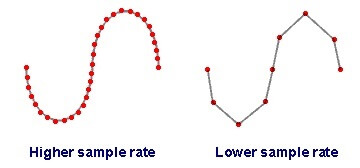 Theoretisch zou je met een hogere dan 44.1Khz of 48Khz sample-rate een betere geluidskwaliteit in het extreem hoog moeten kunnen bereiken. Echter de algemene opinie is dat de hoorbare kwaliteitsverbetering minimaal, of zelfs geheel afwezig is. Een nadeel van een hoge sample frequenties is daarbij dat je bestanden veel groter worden en dat je dus meer opslagruimte en cpu capaciteit nodig hebt bij de verwerking. Niet echt aan te bevelen dus voor in de homestudio, die hoge sample-rate (ik gebruik 48Khz).
Theoretisch zou je met een hogere dan 44.1Khz of 48Khz sample-rate een betere geluidskwaliteit in het extreem hoog moeten kunnen bereiken. Echter de algemene opinie is dat de hoorbare kwaliteitsverbetering minimaal, of zelfs geheel afwezig is. Een nadeel van een hoge sample frequenties is daarbij dat je bestanden veel groter worden en dat je dus meer opslagruimte en cpu capaciteit nodig hebt bij de verwerking. Niet echt aan te bevelen dus voor in de homestudio, die hoge sample-rate (ik gebruik 48Khz).
"Bit depth" of "Word lenght".
Het aantal bits waarmee een sample wordt verwerkt wordt de "bit depth" of "word length" genoemd. Simpele geluidskaarten verwerken een sample in 16 bits. Een cd is ook gebaseerd op dit 16 bits formaat. Meer professionele geluidskaarten kunnen ook samples verwerken in 20, 24 of 32 bits (de programmatuur - DAW - moet dat dan ook aankunnen). Het voordeel van een hoger bit-formaat is dat een sample extreem veel nauwkeurige wordt vastgelegd. 24 bits geeft bv 16.777.216 mogelijke niveau's tov 16 bits 65.536 niveau's om informatie vast te leggen.
Met een hogere sample-rate ontstaat er meer 'ruimte' (headroom) in je opnames: Het geluid zal minder snel clippen (vervormen), meer dynamiek hebben en effecten kunnen accurater hun werk doen. Reverb tails zullen bijvoorbeeld beter klinken. Verwacht overigens geen extreem grote verschillen. Het gaat om nuances.
Let wel even op: uiteindelijk dient je muziek geconverteerd te worden naar een 16 bit wave of mp3 file, omdat dit het formaat is van de gebruikelijke audio 'players'. Om dit op een goede manier te kunnen doen heb je software nodig die kan 'ditheren' ('dithering'), hierbij wordt het 32, 24 of 20 bit formaat op een goede manier terug gebracht naar 16 bit. De meeste DAWs en Maximizers hebben deze functionaliteit beschikbaar.
Hieronder de TC Electronic Konnekt 8. Samen een gekoppelde Konnekt 24 al jaren mijn favoriete audio interface.

De latency van de geluidskaart / direct monitoring.
Bij een simpele geluidskaart zul je merken, dat als je een toon aanslaat op je gitaar, je deze iets later terug hoort door je boxen of koptelefoon. Dit komt omdat de pc, software en de geluidskaart dit geluid moeten verwerken en transporteren naar de DAW en weer terug. Hierdoor treedt vertraging (latency) op.
Hoe werkt dit: het transport gaat in pakketjes data. Bij een klein pakketje zal er heel veel uitwisseling plaatsvinden en is de vertraging dus klein. Bij grote pakketten wordt er elke keer gewacht tot het pakket vol is, en wordt dan pas de data verzonden.
Ook belangrijk om te weten: bij kleine pakketten moet de cpu hard werken, bij grote pakketten is de belasting een stuk minder. De pakket grootte bepaal je met de grootte van de buffer van je geluidskaart. Deze kun je aanpassen in het configuratie scherm van je audio interface of DAW.. 256 en 512 zijn standaard buffergroottes, maar hierbij heb je wel zo'n 20 tot 30 msec vertraging.
Bij het maken van opnames is latency uiterst irritant. Het wordt namelijk praktisch onmogelijk om 'op de tel te blijven'. Bij hele goede geluidskaarten. waarbij je met een hele kleine buffers kunt werken, is deze vertraging onhoorbaar klein (5 tot 20 miliseconden). Helaas is deze lage latency in de praktijk - ook bij de beste kaart - niet altijd realiseerbaar. Die lage latency van een geluidskaart bereik je nml alleen als je een heel klein project hebt. Als je met een behoorlijk aantal sporen aan de gang gaat, met daarbij wat midi-instrumenten zul je zien (horen) dat de cpu van je PC die kleine buffer grootte niet meer kan bijbenen. Het gevolg is gestotter in het geluid, gekraak en allerlei vervorming.
Gelukkig heeft een goede geluidskaart de optie 'direct monitoring'. Dit betekent dat je tijdens het opnemen het geluid van je gitaar, samen met je eerdere opnames uit je DAW direct - zonder vertraging - terug hoort. De vertraging treedt nog wel op, maar wordt achter de schermen afgehandeld. Let wel: effecten in de effect slots van je DAW, zoals amp simulaties, hoor je dus niet. Je hoort puur het gitaar geluid zoals dat je geluidskaart in gaat. Een geluidskaart met 'direct monitoring' is eigenlijk onmisbaar in je homestudio.
Ga terug naar de inhoudsopgave
Monitors

Over studio monitoren en studio koptelefoons is veel te zeggen. Studio monitors (en voor koptelefoons geldt hetzelfde) hebben hoge kwaliteit speakers, speciaal ontworpen voor het beluisteren van muziek tijdens het opnemen, mixen en masteren. Ze hebben een vlakke frequentie karakteristiek en een focus op accurate audio reproductie. Nearfield monitors zijn ontworpen voor het afluisteren van muziek op een afstand van 1 tot 1,5 meter (meest gebruikt voor de homestudio dus) en farfield monitors voor het afluisteren op enige afstand in grote studio's.  De positionering van monitors is erg belangrijk, zorg er voor dat je monitors altijd op oor-hoogte staan (zie het plaatje hierboven). Beweeg je hoofd maar eens heen en weer in het geluidsveld, je zult horen hoeveel verschil dit uitmaakt. Ook het juist instellen van de frequentie karakteristiek - afgestemd op de ruimte waarin de monitor staat (in een hoek of voor glas b.v.) - is belangrijk. Je kunt dit doen aan de achterkant van de monitors. Lees vooral ook even goed de handleiding hierover.
De positionering van monitors is erg belangrijk, zorg er voor dat je monitors altijd op oor-hoogte staan (zie het plaatje hierboven). Beweeg je hoofd maar eens heen en weer in het geluidsveld, je zult horen hoeveel verschil dit uitmaakt. Ook het juist instellen van de frequentie karakteristiek - afgestemd op de ruimte waarin de monitor staat (in een hoek of voor glas b.v.) - is belangrijk. Je kunt dit doen aan de achterkant van de monitors. Lees vooral ook even goed de handleiding hierover.
Je kunt - als je net begint - natuurlijk een 'normaal' audio systeem gebruiken. De kans groot dat je het prima kan laten klinken op dat systeem, maar dat op een willekeurig ander systeem niet om aan te horen is. Het is dus belangrijk dat je alles correct, neutraal en precies hoort. Dit vooral tijdens het mixen en masteren. Alleen op die manier kan je muziek produceren die overal goed klinkt. Een goede set monitors is dus essentieel, maar wel prijzig. Hoewel de instap modellen (van KRK bijvoorbeeld) tegenwoordig best te betalen zijn.
Belangrijk is dat je altijd twee sets monitors bij de hand hebt. Eén set studio monitors die je gebruikt voor het opnameproces en één 'normale' set luidsprekers voor referentie, d.w.z. om af en toe te checken of je mix ook daarop goed klinkt. Ik gebruik de Genelec 8030a nearfield monitors (foto), en een Altec Lansing 2.1 set voor referentie.
Ga terug naar de inhoudsopgave
Opnemen van een gitaar
Het opnemen van een gitaar, of elk ander analoog instrument is eigenlijk vrij eenvoudig. Je maakt een nieuw audio spoor aan in je DAW. Selecteert in je DAW welk kanaal je van je geluidskaart wilt opnemen (nml het kanaal dat het gitaar signaal ontvangt).
Om je geluid in je geluidskaart en DAW te krijgen zijn er verschillende mogelijkheden: Je plugt een microfoon in je geluidskaart en hangt hem voor je versterker, óf je gebruikt een modeler (zoals een Line6 Pod oid) en sluit die aan op je geluidskaart. Verder kan je ook nog de line-out van je versterker gebruiken óf - nog simpeler, maar klinkt niet zo goed - je sluit je gitaar rechtstreeks aan op de geluidskaart. Dat aansluiten doe je natuurlijk wel op de juiste ingang van je geluidskaart: microfoon en/of gitaar met the XLR of 1/4" Hi Z inputs van de pre-amp aan de voorkant. Line-out van een versterker op de line-in van je audio interface.
Een modeler is een speciaal geval. Deze hebben naast analoge uitgangen meestal ook digitale uitgangen (S/PDIF of ADAT). Logisch, want een modeler maakt van je analoge signaal al een digitaal signaal. Als je dus gaat opnemen via de line-out van je modeler en de line-in van je audiokaart is het signaal in je modeler al een keer geconverteerd naar digitaal, en vervolgens weer terug vertaald naar analoog. Vervolgens gaat je geluidskaart het signaal nog een keer converteren naar digitaal. Als je via S/PDIF of ADAT opneemt blijf je in het digitale domein. Je hebt direct een digitaal signaal in je geluidskaart en twee conversie slagen minder. Theoretisch zou opnemen via S/PDIF of ADAT dus beter moeten zijn (minder ruis bijvoorbeeld), maar ik hoor geen verschil. Alhoewel dat natuurlijk ook aan mij kan liggen.
 Als tenslotte alles goed is ingesteld zet je het spoor op opname (record armed) check je of je DAW het geluidssignaal ontvangt, check je het niveau van het signaal (nooit in het rood, beter te zacht dan te hard), selecteer je op welk gedeelte van je track je wilt gaan opnemen, en druk je op opname om de 'band te laten rollen'.
Als tenslotte alles goed is ingesteld zet je het spoor op opname (record armed) check je of je DAW het geluidssignaal ontvangt, check je het niveau van het signaal (nooit in het rood, beter te zacht dan te hard), selecteer je op welk gedeelte van je track je wilt gaan opnemen, en druk je op opname om de 'band te laten rollen'.
Ga terug naar de inhoudsopgave
Opnemen met midi
Midi is een verzameling van commando's waarmee je allerlei zaken kunt aansturen. Bijvoorbeeld: Selecteer nu synthesizer X, Speel een C en voeg wat vibrato toe. Het is dus eigenlijk een soort uitgebreid elektronisch 'notenschrift'. Hoe kan je dat nu in de praktijk gebruiken voor opnames?
Bij het opnemen van een gitaar hebben we een audio spoor aangemaakt in de DAW. Voor midi maken we een Midi spoor aan. Vervolgens selecteren we een een 'virtual instrument', een syntheziser, drumsoftware, een virtueel blaasinstrument of wat dan ook. Deze instrumenten zitten niet of beperkt in je DAW, maar zijn beschikbaar als Plug-ins. Dit 'instrument' routeren we naar dit midi spoor. In het virtuele instrument stel je in dat dit spoor (bv Midi kanaal 1) de input (wat moet er gespeeld worden) aan het instrument levert. Het instrument zal er vervolgens muziek van maken en de output weer naar je DAW routeren.
Het handigst is het om dat op een nieuw spoor in je DAW op te vangen, zodat je met dat spoor het volume van de audio van het instrument kan regelen. Ook kan je er op die manier eenvoudig nog effecten aan toevoegen. Je kunt de output van je virtuele instrument ook in meerdere kanalen opvangen. Dit is met name van belang bij 'instrumenten' die uit meerdere onderdelen bestaan, zoals drums of een blazers sectie. Stuur je bv een vitueel drumstel of orkest aan dan is het heel handig als je bv de snare, de kick, de bekkens etc allemaal in aparte kanalen terug krijgt, zodat de balans goed kunt instellen en aan alle aparte kanalen effecten kunt toevoegen.  Tenslotte, maar dan wordt het echt ingewikkeld kan je meerdere midi sporen toewijzen aan één virtueel instrument en vervolgens de output in meerdere kanalen terug ontvangen. Er zijn dus nogal wat mogelijkheden!
Tenslotte, maar dan wordt het echt ingewikkeld kan je meerdere midi sporen toewijzen aan één virtueel instrument en vervolgens de output in meerdere kanalen terug ontvangen. Er zijn dus nogal wat mogelijkheden!
Maar hoe krijg je nu die 'noten' toegevoegd aan het midi spoor, zonder noten hoor je namelijk niets. Dat kan op twee manieren. Allereerst door een midicontroler op je DAW aan te sluiten. Dit is een meestal een keyboard waarmee je noten in de vorm van midi signalen naar je spoor kunt sturen. En een tweede manier, heel simpel eigenlijk, door ze gewoon in te tekenen in je midispoor. Elke DAW heeft daarvoor een 'pianoroll'. Op onderstaand plaatje kun je zien hoe dat er uit ziet. 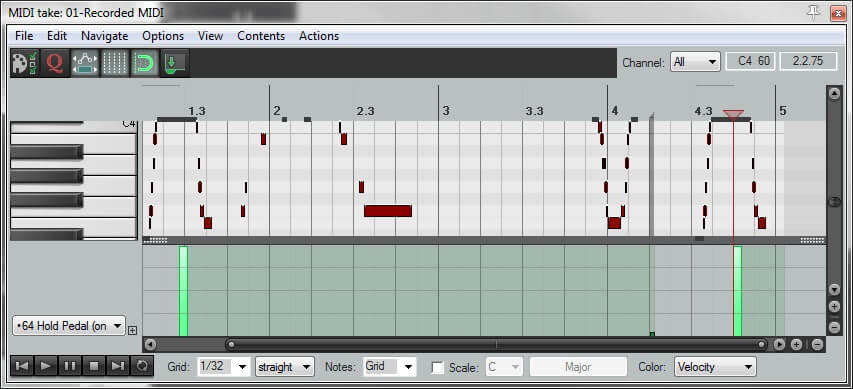 Met die balkjes, die je met een 'pencil' intekent geef je dus aan welke noot, hoe lang, gespeeld moet worden. In de balk onder het scherm geef je aan hoe hard de noot gespeeld moet worden (velocity). Overigens kan je nog meer balken aan de onderkant toevoegen waarmee je de noot nog meer kan manipuleren (bv de pitch of vibrato etc , afhankelijk van het virtuele instrument). Hoe werkt dat dan voor drums? Simpel, de C noot is bv een bekken, de D een tom etc.
Met die balkjes, die je met een 'pencil' intekent geef je dus aan welke noot, hoe lang, gespeeld moet worden. In de balk onder het scherm geef je aan hoe hard de noot gespeeld moet worden (velocity). Overigens kan je nog meer balken aan de onderkant toevoegen waarmee je de noot nog meer kan manipuleren (bv de pitch of vibrato etc , afhankelijk van het virtuele instrument). Hoe werkt dat dan voor drums? Simpel, de C noot is bv een bekken, de D een tom etc.
Als je een partij heb ingetekend zal het soms wat mechanisch klinken. Geen enkele muzikant speelt namelijk zo exact. De meeste Virtual
Instruments en DAWs hebben daarom de optie 'Humanize', waarmee random kleine variaties worden aangebracht in het spelpatroon.
Ga terug naar de inhoudsopgave
Mixen
Als uiteindelijk alle instrumenten zijn opgenomen komt één van de moeilijkste onderdelen van het opnameproces: het mixen. Mixen gaat over het bepalen van de 'vibe' of emotie die je met je muziek wilt overbrengen. Je doet dat door het onderling afstemmen van de instrumenten and vocals en het bepalen van de klankleur. Is het een nummer waarin de bass and drums dominant aanwezig zijn? Ligt de nadruk op de vocals of juist op de gitaren? Moet het breed en 'airy' klinken of juist compact? Al met al een lastige zaak. Mixen is dan ook een vak apart, goede oren, geduld, kennis van 'geluidsbeelden' en een flinke dosis ervaring zijn minstens zo belangrijk als goede apparatuur. Hoe komen we dan toch tot een acceptabel resultaat? Mijn manier van werken is om al tijdens de productie (het opnemen) ervoor te zorgen dat alle tracks goed klinken. Verder maak ik na elke opname een ruwe mix van het totaal. Op die manier is het eind mixen meer fine-tunen dan dat je het proces vanaf het begin moet gaan doen, en dat scheelt veel tijd. Stukje bij beetje kom je zo al tot een eerste eindresultaat.
Mix of master altijd op lage geluidsnivo's. Dit is goed voor je oren en je hoort ook veel beter wat er aan de hand is met je mix. Af en toe een check op een hoog volume is prima, bv om het laag op hoog volume te checken. Maar over het algemeen is het monitoren op een laag volume echt veel beter.
Mix ook niet een lange tijd achter elkaar. Na verloop van tijd zal 'luister vermoeidheid' optreden en de kans is dan groot dat je Mix verre van optimaal zal klinken. Af en toe dus even pauze houden.
Als je klaar bent met het opnemen is het allereerst belangrijk om te checken of het volume op de master output faders niet te hoog is (ik doe dat tussendoor ook regelmatig). Als je faders op 0db staan mag het output volume niet oversturen. Helaas komt het nogal eens voor dat dit wel het geval is. Je begint je opnames met een beperkt aantal sporen, qua volume ligt alles netjes binnen de grenzen. Maar hoe meer instrumenten je gaat opnemen, hoe meer het overall volume zal gaan toenemen.
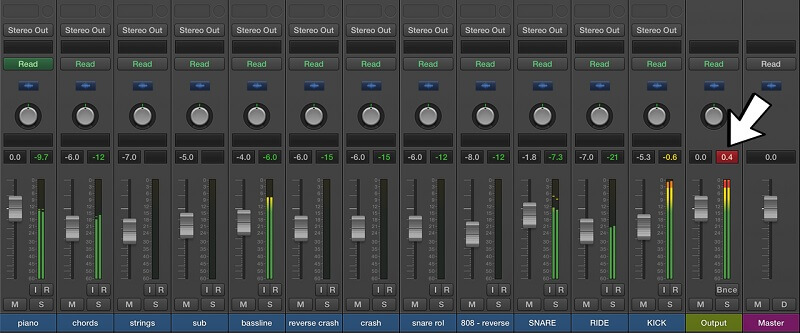 Een oplossing hiervoor is alle sporen te selecteren (als je groep sporen gebruikt, niet de onderliggende sporen selecteren) en vervolgens het volume van deze hele selectie naar beneden te brengen. Met de meeste DAWs kan dat door één van de geselecteerde volume faders te bewegen. Als dat in orde is ga ik met deze ruwe mix aan de slag.
Een oplossing hiervoor is alle sporen te selecteren (als je groep sporen gebruikt, niet de onderliggende sporen selecteren) en vervolgens het volume van deze hele selectie naar beneden te brengen. Met de meeste DAWs kan dat door één van de geselecteerde volume faders te bewegen. Als dat in orde is ga ik met deze ruwe mix aan de slag.
De eerste stap hierna is het "muten" (uitzetten) van alle partijen behalve die van de bas en drums. Dit is de basis van je nummer en moet dus echt goed klinken. Behalve de balans tussen de toms, snare, cymbals, kick etc en de basgitaar, moet je er goed op letten dat de bassdrum en de basgitaar niet in hetzelfde frequentie gebied zitten. Is dat wel het geval dan krijg je al gauw een nogal modderig geluid. Een parametrische of grafische equaliser is een prima tool om dit goed in te stellen. Wat zeker ook tot een strak basgeluid (en bassdrumgeluid, toms, snare) kan bijdragen is het "compressen" van om een lekker strak "punchy" geluid te krijgen.

Klinkt deze drum-bas mix lekker, dan naar de volgende stap. Om het geheel te kunnen blijven overzien heb ik eerder al "sub" mixjes gemaakt. B.v. van gitaar partijtjes die met elkaar te maken hebben zoals een tweestemmige gitaar en in ieder geval ook van het drumstel. Het is niet zo moeilijk om die met een klein tussenmixje goed in balans te krijgen. Je doet dat door in de DAW alle kanalen waarvan je een tussenmix wilt maken te 'routeren' naar een 'group'.
Alle gitaar kanalen gaan nu naar de 'group gitaar'. Alle drums naar 'group drums', alle synths naar 'group synths' etc. 'Deze kanalen gaan vervolgens als stereo kanalen naar de master faders. Als je dit voor meer clusters van instrumenten doet wordt het afmixen al wat simpeler. Bovendien heeft deze 'group benadering' het voordeel dat je nu ook effecten kunt toepassen op de hele group (bv een stereo spreader of een reverb), maakt het allemaal wat simpeler.
Tenslotte, denk niet dat je in het mix proces onvolkomenheden kunt repareren, of dat je later tijdens het masteren die fouten weg kunt werken. Mixen (en masteren) is daar absoluut niet voor bedoeld. Zorg dat elke track al de juiste klankkleur heeft en er nergens vervorming (clipping) op treedt. Pas dan heb je een voldoende basis voor een goede mix.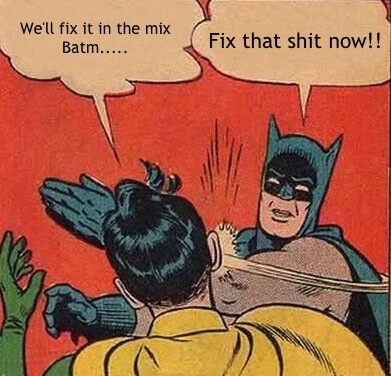
Is het geheel op de monitorboxen goed in balans, zowel qua volume als qua balans tussen het hoog en het laag, en klinkt het zoals je het voor ogen had? Pas dan komt het volgende proces aan de beurt: het Masteren.
Ga terug naar de inhoudsopgave
Masteren
Het doel van mastering is twee-ledig. Allereerst is dit proces ervoor om te zorgen dat al je nummers hetzelfde klinken, dus dezelfde klankkleur en hetzelfde volume hebben. Als je ze gezamelijk aanbiedt, bv op een CD is dat belangrijk. Verder is het bedoeld om je track na de mix geluidstechnisch nog verder op te poetsen. Ten overvloedde wellicht: het masteren is niet bedoeld om eerder gemaakte fouten te corrigeren. Als dat het geval is moet je terug naar de orinele tracks en ze daar repareren!
Vergelijk de mix die je gemaakt hebt maar eens met een nummer van een commerciele cd. Je zult in 99 van de 100 gevallen merken dat jouw - niet gemasterde - nummer veel zachter is en 'ieler' klinkt.
Hoe gaat dat masteren in z'n werk?
Allereerst exporteer je je eindmix naar een bijvoorkeur 32 bit wav file. Deze file lees je in, in je programma (meestal in je DAW, maar kan ook in een specifiek mastering programma zoals WaveLab). Je start hiervoor dus een nieuw project. Aan het masterkanaal voeg je vervolgens een aantal plug-ins toe. Normaal gesproken zijn dat (en ook in deze volgorde):
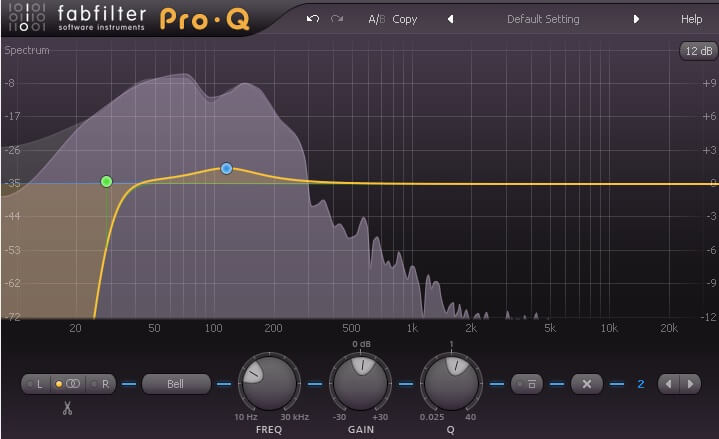
- Een bass roll-off filter (zie boven, kan ook met een equaliser) om alle lage "Rumble" en "DC offset" uit te filteren (zeg alles beneden de 20- 30Hz). Dit zijn frequenties die je niet meer hoort maar die wel 'geluidsenergie' vreten. Dwz dat deze frequenties onnodig je versterker aanspreken en de luidsprekers in beweging zullen proberen te brengen, heb je dus alleen maar last van.
- Eventueel (indien nodig) een plug-in om de hoge tonen op te peppen (in het engels 'Crisp and clear' te maken). Dergelijk plug-ins worden ook wel exciters genoemd. Voorbeeld is bv de Spectralizer van Steinberg of de Sonic Maximizer van BBE.
- Een breedband equaliser om oneffenheden in de mix te corrigeren, en om bepaalde gebieden te accentueren..
- Een compressor, maximixer of limiter om het waargenomen volume op te krikken (de 'Loudness"). Mocht het overall volume van je nummer te laag zijn dan moet je dat opkrikken zonder dat er vervorming gaat optreden. Je maakt daarvoor gebruik van een limiter of maximizer (in de Steinberg Waves bundel vindt je aantal van deze plug-ins). Het luidste stuk wordt versterkt tot 100% (de cd standaard is -0.2 db), de minder luide stukken worden instelbaar meer dan evenredig versterkt. Je drukt als het ware de 'lucht' uit een nummer. En dat kan een behoorlijk compact resultaat opleveren met veel meer 'loudness'. Hierbij moet je dan wel weer opletten dat je de dynamiek niet uit je nummer haalt omdat alles even hard zou kunnen gaan klinken. Bovendien kunnen er bij extreme compressie allerlei 'pompende en zuigende' bijgeluiden ontstaan in de hardere gedeeltes van je mix.
- Eventueel een stereo 'spreader' om je geluid wat extra breedte mee te geven (mee uitkijken want kan ook heel onnatuurlijk klinken, vooral als je zo'n track in mono afspeeld).
LUFS en loudness
Er is een periode geweest, ongeveer vanaf 2000, waarin commerciele cd's steeds luider werden gemastered. Goed voorbeeld uit 2008 is het extreem luide album Death Magnetic van Metallica. Zoek op Internet naar 'Loudness war" om hier meer over te lezen. Niet iedereen was daar even blij mee, en gelukkig zien we nu weer een trend naar meer dynamiek ipv volume in commerciële cd's. Een aantal jaren geleden is er een standaard (LUFS - Loudness Units relative to Full Scale.) ontwikkeld voor de loudness van muziek die uitgezonden wordt op tv, radio en video. Daaraan gekoppeld ook een meetwaarde voor de dynamiek van een nummer (DR = Dynamic Range). Een nummer met (bv) LUFS -5 zal heel weinig dynamiek hebben (DR bv 4db). Helaas is er een hele discussie losgebarsten over hoe je dat nou moet toepassen. Je kunt een metal nummer nu eenmaal niet vergelijken met een opname van een klassiek orkest. Hieronder een overzichtje van de gemiddelde loudness van circa 10.000 singles's uit verschikkelende genres. Het is oud materiaal (1960 - 2008), maar het geeft wel een aardig handvat. De LUF en DR van je eigen nummers kun je overigens meten met software die gratis op internet te downloaden is. De LUFS van mijn nummers is tussen de -9 en -11.
Classical Orchestra: LUFS -16; DR 15 dB
Funk: LUFS -12.5; DR 12.0 dB
Soul: LUFS -11.5 ; DR 10 dB
Jazz: LUFS -13; DR 12 dB
Pop: LUFS - 8; DR 6 dB
House: LUFS -7.5, DR 5.5 dB
Hip Hop: LUFS -9; DR 6 dB
Heavy Metal: LUFS -8.5 DR 7.5 dB
- Tenslotte heb je software nodig die het 32 bit format van de master wav file kan omzetten naar 16 bit. Dit is namelijk het staandaard formaat voor commerciele (huis en tuin) toepassingen. Hiervoor heb je een plug-in nodig die kan ditheren (dithering software),. Vaak zit deze functie ook in de limiter/maximizer of de 'render' functie van je DAW.
Erg handig is een software suite die alle bovengenoemde componenten in zich heeft en die bovendien allerlei tools heeft om zaken te meten (bv LUFS) en te visualiseren. Een pakket als Izotope Ozone is daar een voorbeeld van en is bovendien erg makkelijk te gebruiken.  Heb je een master gemaakt en teruggebracht naar het 16bit/44.1khz of mp3 formaat, luister het dan af op de stereo installatie af. Zet het eigenlijk het liefst in de cloud en luister het op zo veel mogelijk stereo installaties, goede en slechte. Draai voordat je je mix beluistert een nummer van een cd met een nummer in dezelfde stijl op gemiddeld volume. Luister vervolgens jouw nummer af.... Tja, dat is soms schrikken! Dus terug naar de tekentafel.
Heb je een master gemaakt en teruggebracht naar het 16bit/44.1khz of mp3 formaat, luister het dan af op de stereo installatie af. Zet het eigenlijk het liefst in de cloud en luister het op zo veel mogelijk stereo installaties, goede en slechte. Draai voordat je je mix beluistert een nummer van een cd met een nummer in dezelfde stijl op gemiddeld volume. Luister vervolgens jouw nummer af.... Tja, dat is soms schrikken! Dus terug naar de tekentafel.
Vaak is het probleem de hoeveelheid laag (teveel of te weinig bas) of de hoeveelheid hoog (te schel of juist niet helder). Verder kan ook nog het geluidsvolume van je song te laag zijn.
Het principe lijkt me verder duidelijk: dan dezelfde Mastering procedure blijven volgen totdat het resultaat goed is. Doe dit overigens niet te lang achterelkaar, na verloop van tijd "hoor" je niets meer.
Als finale check (maar ook wel tussendoor) zet ik het nummer op mijn smartphone en luister ik het daar tussen andere nummers. Omdat ik die smartphone heel veel gebruik hoor ik precies wat ik nog aan mijn nummer moet aanpassen: in feite is dit mijn referentiepunt.
Al met al is dat masteren een lastige klus. Je moet er in ieder geval even de tijd voor nemen en vooral proberen het subtiel te houden. Als je mix goed is kan dat ook. Kom je er na lang prutsen niet uit, ga dan terug naar je oorspronkelijke tracks en mix, en maak daar de nodige aanpassingen, dat is vaak veel effectiever.
Ga terug naar de inhoudsopgave
Veel voorkomende problemen.
Stotteren, kraken, 'crackles', 'pops', 'clicks'.
Als je gaat opnemen of bewerken in een DAW dan zul je al snel merken dat het gebruik van equalisers, reverbs, compressors, delays (etc) en virtual instruments enorm veel cpu kracht vergt. Samen met het afspelen van de (zeg) 50 tracks die je opgenomen hebt kan het dan ook voorkomen dat je computer het niet meer trekt. Dit resulteert in stotterend afspelen en gekraak. Er is - afgezien van een snellere PC met meer cpu kracht en meer RAM aanschaffen - een oplossing voor die meestal werkt, namelijk het vergroten van de buffer
Vergroot de buffer. Vooral als je buffer klein staat ingesteld (bv 32, 64 of 128 samples) kost dat enorm veel rekenkracht. Verhogen naar 512 of 1024 samples zal waarschijnlijk dan de oplossing zijn. De latency (vertraging) wordt daardoor wel groter, maar als je met direct monitoring werkt heb je daar geen last van. Verder wil het ook wel eens helpen om zoveel mogelijk andere programma's die op de achtergrond draaien uit te zetten.
Latency bij het gebruik van een midi controller of midi keyboard
Bij direct monitoring wordt er in de geluidskaart een truc toegepast om vertraging bij het inspelen (je speelt een toon, maar hoort hem pas later) te omzeilen. Het werkt eigenlijk simpel: het ingespeelde geluid wordt gewoon voordat er allerlei zaken in de pc/geluidskaart mee gebeuren, en dus gaat vertragen, samen met je eerder opgenomen tracks (of wat dan ook) naar je koptelefoon of monitors geleid. Pas daarna, op de achtergrond wordt het geluid bewerkt en opgeslagen. Dit werkt alleen voor het opnemen van analoge instrumenten zoals gitaar, bas, zang etc.
Bij het opnemen van midi heb je per definitie de processor kracht van de pc nodig omdat daar (in de pc) het geluid gemaakt wordt. Direct monitoring kan in zo'n geval dus niet toegepast worden. Om toch zo weinig mogelijk last van vertraging (latency) te hebben als je met een midicontroller speelt heb je dus een goede snelle geluidskaart nodig (met de bijpassende driver). Overigens zou uit onderzoek naar voren zijn gekomen dat een vertraging van 11 milliseconde voor mensen nog net onhoorbaar is. 11 milliseconde vertraging is overigens de vertraging die ontstaat als je zo'n 3 meter voor je luidpreker staat. Als je op zoek bent naar een nieuwe geluidskaart is dit dus een aardige referentie.
Als ik een gitaar of zang opneem heb ik altijd grote volume verschillen.
Bij het opnemen is het heel normaal dat je volumeverschil krijgt, met name bij het opnemen van zang en gitaar e.d. Ook kunnen er door allerlei oorzaken ongewenste geluidspieken ontstaan. Bijvoorbeeld door het aanraken van de microfoon.
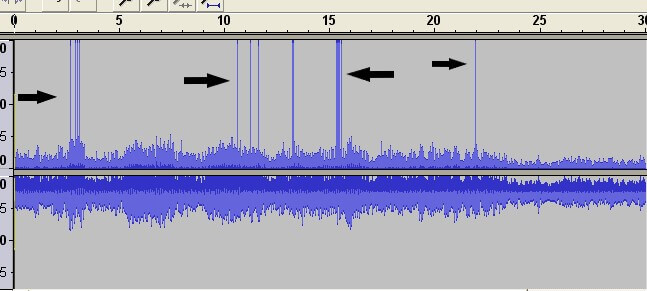
Wat je hieraan kunt doen is de track - die in feite gewoon een wav file is in je projectdirectory in de audio mapstaat - te bewerken. Dat kan in de audio editor van je DAW (als je DAW die heeft) of in een externe editor tool. Ik gebruik vaak het programma 'cooledit Pro versie 2.1'. Een stokoud tooltje maar werkt prima (volgens mij ook gratis te downloaden).
In dit programmaatje lees ik de audio file van de track in (die dus in de audio map staat). Je ziet dan aan de 'geluidsgolven' die daar grafisch worden weergegeven meestal gelijk waar de grote volume verschillen liggen. Je kunt dan een aantal dingen doen: bv specifieke stukjes opkrikken of afzwakken (met name als het gaat om uitgesproken pieken of dalen in het volume). Je doet dat door in te zoomen op een aantal 10den van seconden (de piek) en dan van dat stukje het volume te wijzigen dmv een functie van je editor. Daarna kun je een 'normalizer' gebruiken om het totaal volume wat op te krikken - indien nodig - zodat je een meer 'volume homogene' track krijgt op een voldoende geluidsniveau. Als nu alle tracks normaliseert op bv -2 db, dan zijn al je tracks (zang 1 tm x) op hetzelfde volumeniveau.
Je kunt ook een limiter/maximizer op het stuk zetten en daarmee het volume gelijk trekken, net zoals je dat bij het masteren doet. Verder kun je ook nog compressen en vervolgens normaliseren, je kunt dit zelfs een aantal maal achterelkaar doen.
De gedachte is eigenlijk dat je eerst je audiotracks 'repareert' zodat ze goed bruikbaar zijn in je mix. Tijdens het mixen tenslotte ga je niet meer repareren maar fine-tunen. Beetje reverb, equalizing etc.
Ga terug naar de inhoudsopgave
 Gelukkig voor muzikanten heeft de technologie sinds die tijd een gigantische stap gemaakt. Sleutel is daarbij de digitalisering. Bijna alles wat vroeger analoog was (foto's, films, muziek - wie kent nog de langspeelplaat?) is nu beschikbaar in een formaat dat bestaat uit nullen en enen. En dat heeft natuurlijk grote voordelen: hoge en constante kwaliteit in een compact formaat, en bovendien makkelijk te kopiëren en te bewerken zonder kwaliteitsverlies. Voor muzikanten gaan de voordelen nog verder. Om muziek op te nemen en te bewerken kom je met een PC, die je toch al had, met wat aanvullende hardware al een heel eind. Andere muzikanten voor je band? Je installeert een virtuele bassist en drummer en je kunt aan de slag!
Gelukkig voor muzikanten heeft de technologie sinds die tijd een gigantische stap gemaakt. Sleutel is daarbij de digitalisering. Bijna alles wat vroeger analoog was (foto's, films, muziek - wie kent nog de langspeelplaat?) is nu beschikbaar in een formaat dat bestaat uit nullen en enen. En dat heeft natuurlijk grote voordelen: hoge en constante kwaliteit in een compact formaat, en bovendien makkelijk te kopiëren en te bewerken zonder kwaliteitsverlies. Voor muzikanten gaan de voordelen nog verder. Om muziek op te nemen en te bewerken kom je met een PC, die je toch al had, met wat aanvullende hardware al een heel eind. Andere muzikanten voor je band? Je installeert een virtuele bassist en drummer en je kunt aan de slag!


 Dagenlang was ik bezig met een akoestische gitaar, een goedkope microfoon en een stel potten en pannen om "Hey Joe" op te nemen. Jammer was dat in de laatste, bepalende 'take' mijn moeder me riep voor het eten. Vanaf dat moment was haar 'Het eten is klaar!!!' vastgelegd in het indrukwekkende refrein van het nummer... voor eeuwig! Hendrix zou trots geweest zijn!
Dagenlang was ik bezig met een akoestische gitaar, een goedkope microfoon en een stel potten en pannen om "Hey Joe" op te nemen. Jammer was dat in de laatste, bepalende 'take' mijn moeder me riep voor het eten. Vanaf dat moment was haar 'Het eten is klaar!!!' vastgelegd in het indrukwekkende refrein van het nummer... voor eeuwig! Hendrix zou trots geweest zijn!  Daarnaast gebruikte ik verschillende programmaatjes - sequencers - zoals FruityLoops en Reason om drumtracks en synthesizergeluiden te maken. Overigens zijn die producten (sequencers en opnamesoftware) naar elkaar toegegroeid: met Reason en FruityLoops kan je nu ook opnemen en met een programma als Reaper kan je ook 'sequencen'.
Daarnaast gebruikte ik verschillende programmaatjes - sequencers - zoals FruityLoops en Reason om drumtracks en synthesizergeluiden te maken. Overigens zijn die producten (sequencers en opnamesoftware) naar elkaar toegegroeid: met Reason en FruityLoops kan je nu ook opnemen en met een programma als Reaper kan je ook 'sequencen'.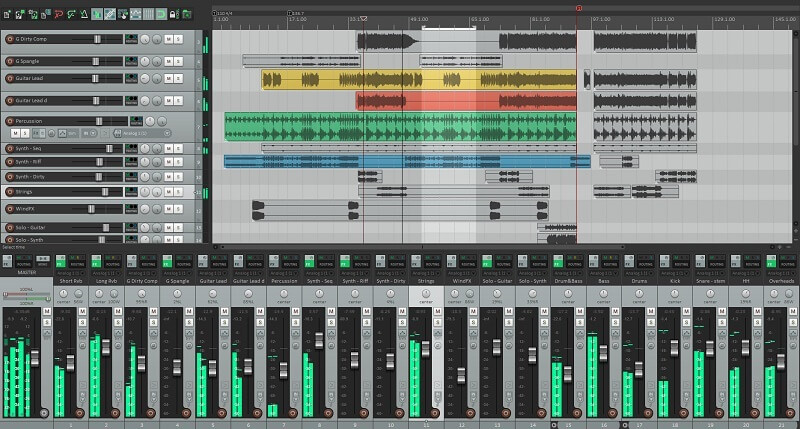 Wat is een DAW nou precies en wat kan je er mee? Grofweg kan je zeggen dat een DAW twee hoofdfunctionaliteiten heeft: je kunt er analoge instumenten (gitaar etc) mee opnemen, afspelen en bewerken zoals je dat vroeger ook met een bandrecorder deed. Daarnaast kan je ook met het midi protocol (kom ik
Wat is een DAW nou precies en wat kan je er mee? Grofweg kan je zeggen dat een DAW twee hoofdfunctionaliteiten heeft: je kunt er analoge instumenten (gitaar etc) mee opnemen, afspelen en bewerken zoals je dat vroeger ook met een bandrecorder deed. Daarnaast kan je ook met het midi protocol (kom ik  Naast opnemen kun je met een DAW nog veel meer doen. Audio bewerken bijvoorbeeld door galm, delay of een ander effect toe te voegen (zie bij
Naast opnemen kun je met een DAW nog veel meer doen. Audio bewerken bijvoorbeeld door galm, delay of een ander effect toe te voegen (zie bij 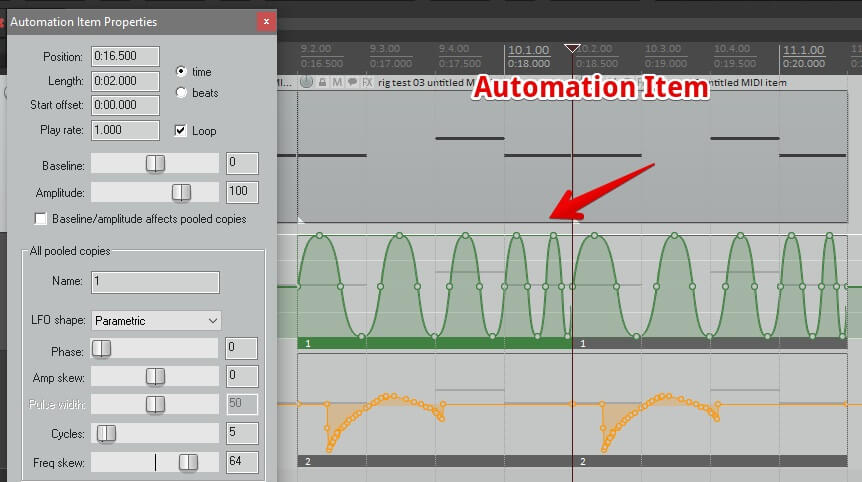 En uiteindelijk kan je je nummer mixen en masteren. Ook hierover
En uiteindelijk kan je je nummer mixen en masteren. Ook hierover 
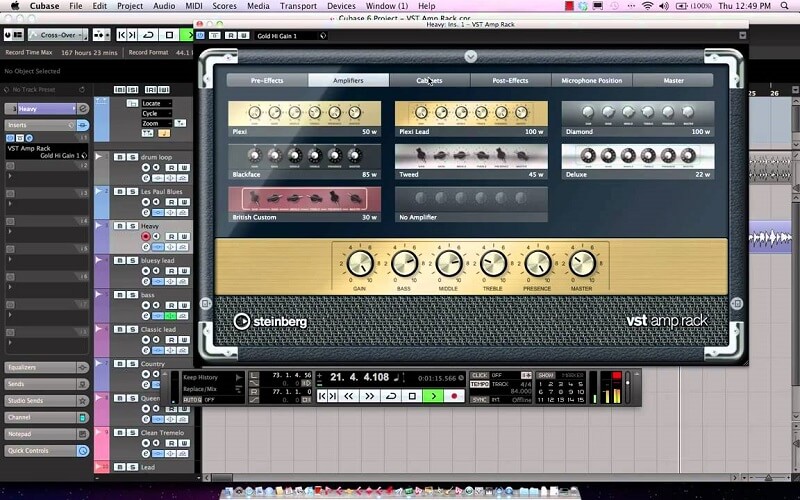
 Een galm die tijdens het opnemen fantastisch klonk kan in het eindplaatje 'overdone' blijken te zijn. Als die galm 'hard' is opgenomen (imprinted) is dan de enige optie nog de hele partij opnieuw op te nemen en daar zitten we niet op te wachten.
Een galm die tijdens het opnemen fantastisch klonk kan in het eindplaatje 'overdone' blijken te zijn. Als die galm 'hard' is opgenomen (imprinted) is dan de enige optie nog de hele partij opnieuw op te nemen en daar zitten we niet op te wachten.
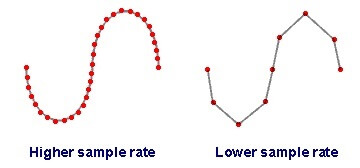 Theoretisch zou je met een hogere dan 44.1Khz of 48Khz sample-rate een betere geluidskwaliteit in het extreem hoog moeten kunnen bereiken. Echter de algemene opinie is dat de hoorbare kwaliteitsverbetering minimaal, of zelfs geheel afwezig is. Een nadeel van een hoge sample frequenties is daarbij dat je bestanden veel groter worden en dat je dus meer opslagruimte en cpu capaciteit nodig hebt bij de verwerking. Niet echt aan te bevelen dus voor in de homestudio, die hoge sample-rate (ik gebruik 48Khz).
Theoretisch zou je met een hogere dan 44.1Khz of 48Khz sample-rate een betere geluidskwaliteit in het extreem hoog moeten kunnen bereiken. Echter de algemene opinie is dat de hoorbare kwaliteitsverbetering minimaal, of zelfs geheel afwezig is. Een nadeel van een hoge sample frequenties is daarbij dat je bestanden veel groter worden en dat je dus meer opslagruimte en cpu capaciteit nodig hebt bij de verwerking. Niet echt aan te bevelen dus voor in de homestudio, die hoge sample-rate (ik gebruik 48Khz).

 De positionering van monitors is erg belangrijk, zorg er voor dat je monitors altijd op oor-hoogte staan (zie het plaatje hierboven). Beweeg je hoofd maar eens heen en weer in het geluidsveld, je zult horen hoeveel verschil dit uitmaakt. Ook het juist instellen van de frequentie karakteristiek - afgestemd op de ruimte waarin de monitor staat (in een hoek of voor glas b.v.) - is belangrijk. Je kunt dit doen aan de achterkant van de monitors. Lees vooral ook even goed de handleiding hierover.
De positionering van monitors is erg belangrijk, zorg er voor dat je monitors altijd op oor-hoogte staan (zie het plaatje hierboven). Beweeg je hoofd maar eens heen en weer in het geluidsveld, je zult horen hoeveel verschil dit uitmaakt. Ook het juist instellen van de frequentie karakteristiek - afgestemd op de ruimte waarin de monitor staat (in een hoek of voor glas b.v.) - is belangrijk. Je kunt dit doen aan de achterkant van de monitors. Lees vooral ook even goed de handleiding hierover. Als tenslotte alles goed is ingesteld zet je het spoor op opname (record armed) check je of je DAW het geluidssignaal ontvangt, check je het niveau van het signaal (nooit in het rood, beter te zacht dan te hard), selecteer je op welk gedeelte van je track je wilt gaan opnemen, en druk je op opname om de 'band te laten rollen'.
Als tenslotte alles goed is ingesteld zet je het spoor op opname (record armed) check je of je DAW het geluidssignaal ontvangt, check je het niveau van het signaal (nooit in het rood, beter te zacht dan te hard), selecteer je op welk gedeelte van je track je wilt gaan opnemen, en druk je op opname om de 'band te laten rollen'.  Tenslotte, maar dan wordt het echt ingewikkeld kan je meerdere midi sporen toewijzen aan één virtueel instrument en vervolgens de output in meerdere kanalen terug ontvangen. Er zijn dus nogal wat mogelijkheden!
Tenslotte, maar dan wordt het echt ingewikkeld kan je meerdere midi sporen toewijzen aan één virtueel instrument en vervolgens de output in meerdere kanalen terug ontvangen. Er zijn dus nogal wat mogelijkheden! 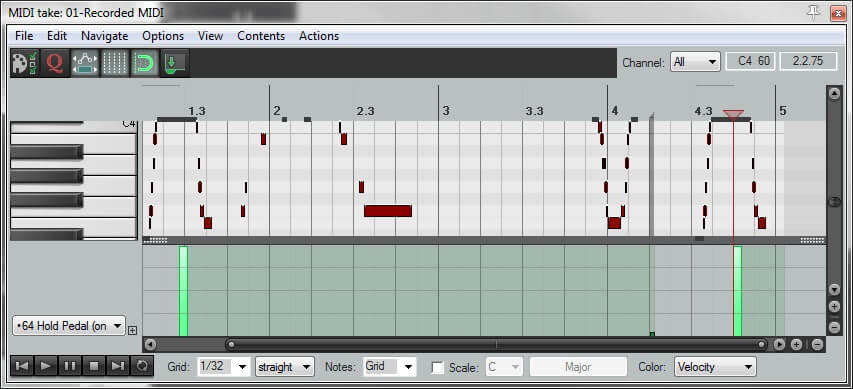 Met die balkjes, die je met een 'pencil' intekent geef je dus aan welke noot, hoe lang, gespeeld moet worden. In de balk onder het scherm geef je aan hoe hard de noot gespeeld moet worden (velocity). Overigens kan je nog meer balken aan de onderkant toevoegen waarmee je de noot nog meer kan manipuleren (bv de pitch of vibrato etc , afhankelijk van het virtuele instrument). Hoe werkt dat dan voor drums? Simpel, de C noot is bv een bekken, de D een tom etc.
Met die balkjes, die je met een 'pencil' intekent geef je dus aan welke noot, hoe lang, gespeeld moet worden. In de balk onder het scherm geef je aan hoe hard de noot gespeeld moet worden (velocity). Overigens kan je nog meer balken aan de onderkant toevoegen waarmee je de noot nog meer kan manipuleren (bv de pitch of vibrato etc , afhankelijk van het virtuele instrument). Hoe werkt dat dan voor drums? Simpel, de C noot is bv een bekken, de D een tom etc.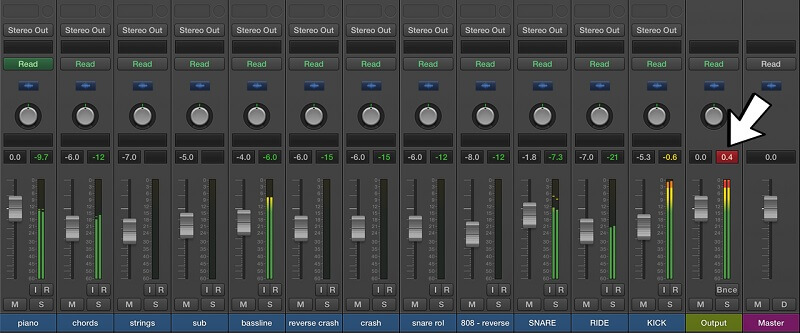 Een oplossing hiervoor is alle sporen te selecteren (als je groep sporen gebruikt, niet de onderliggende sporen selecteren) en vervolgens het volume van deze hele selectie naar beneden te brengen. Met de meeste DAWs kan dat door één van de geselecteerde volume faders te bewegen. Als dat in orde is ga ik met deze ruwe mix aan de slag.
Een oplossing hiervoor is alle sporen te selecteren (als je groep sporen gebruikt, niet de onderliggende sporen selecteren) en vervolgens het volume van deze hele selectie naar beneden te brengen. Met de meeste DAWs kan dat door één van de geselecteerde volume faders te bewegen. Als dat in orde is ga ik met deze ruwe mix aan de slag.

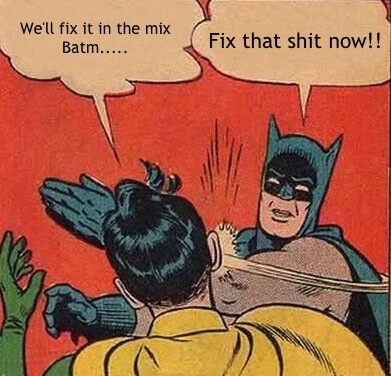
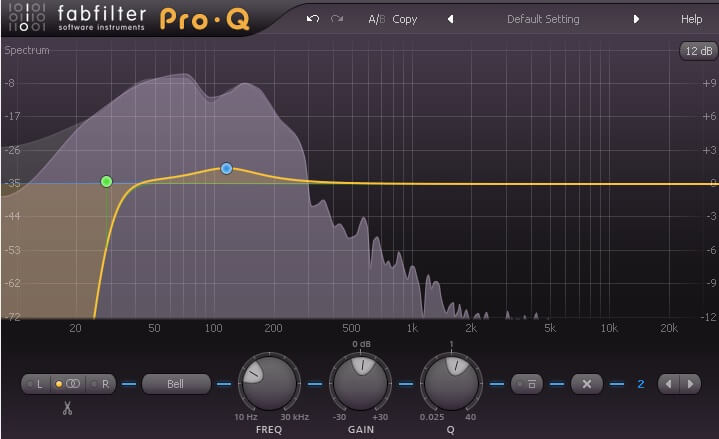
 Heb je een master gemaakt en teruggebracht naar het 16bit/44.1khz of mp3 formaat, luister het dan af op de stereo installatie af. Zet het eigenlijk het liefst in de cloud en luister het op zo veel mogelijk stereo installaties, goede en slechte. Draai voordat je je mix beluistert een nummer van een cd met een nummer in dezelfde stijl op gemiddeld volume. Luister vervolgens jouw nummer af.... Tja, dat is soms schrikken! Dus terug naar de tekentafel.
Heb je een master gemaakt en teruggebracht naar het 16bit/44.1khz of mp3 formaat, luister het dan af op de stereo installatie af. Zet het eigenlijk het liefst in de cloud en luister het op zo veel mogelijk stereo installaties, goede en slechte. Draai voordat je je mix beluistert een nummer van een cd met een nummer in dezelfde stijl op gemiddeld volume. Luister vervolgens jouw nummer af.... Tja, dat is soms schrikken! Dus terug naar de tekentafel.